În acest tutorial Photoshop, vom analiza modul în care puteți schimba culoarea ochilor și le puteți da un efect uimitor.
Să începem lecția Adobe Photoshop
Pasul 1. Deschideți imaginea cu ochii persoanei pe care o vom colora.
În acest caz, ochii fetei sunt atât de frumoși, dar vom încerca să facem chiar mai bine.

Pasul 2. Și acum trebuie să selectați ochiul însuși pentru a lucra cu el mai departe. Pentru aceasta, utilizați instrumentul de selecție ovală (M) - (instrument Eliptical Marquee).
Pe baza modelului de mai jos, facem o selecție:

Pasul 3. Trebuie să fim atenți cu alocarea ochiului, pleoapa nu trebuie atinsă, tk. în viitor ochiul va fi colorat. Pentru selecție, vom folosi instrumentul Rectilinier Lasso (L) (instrumentul poligonal lasso). Pentru a scădea din selecția deja făcută, apăsați o anumită zonă de pe tastatura Alt și scade din selecția necesară. Iată ce ar trebui să se întâmple:


Pasul 4. Pe paletul de straturi, apăsăm butonul "creați un strat nou de umplere sau reglare" și selectați balansul de culoare.
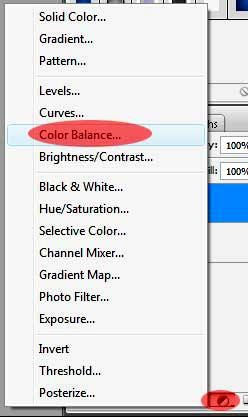
În caseta de dialog, jucați cu setările pentru a obține o nouă nuanță de ochi.
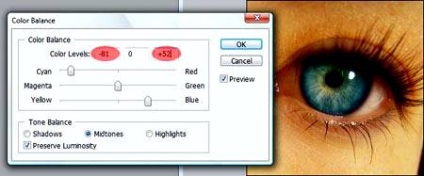
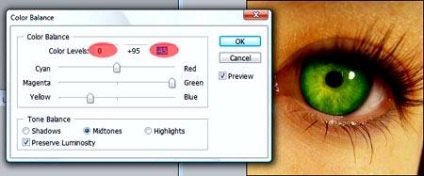
Pasul 5. Ei bine, acum etapa finală a transformării noastre.
Selectați stratul de ajustare și modificați setările Suprapunere pentru a suprapune.
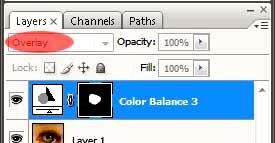
Încercați să jucați din nou cu amestec, pentru a obține un rezultat mai frumos.
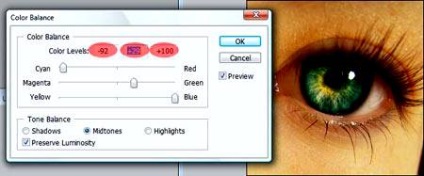
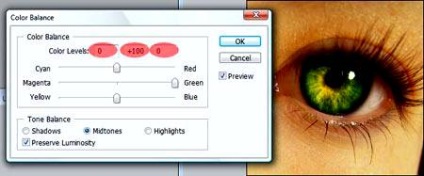
Ei bine, asta e gata! Sper că ați învățat ceva nou din această lecție și v-ați bucurat de ea. Mult noroc în crearea ochilor frumosi!





Articole similare
-
Simularea unei perne cu un modificator de pânză - lecții 3ds max
-
Cum să folosiți corect o pensulă de iarbă (perie de iarbă) în Photoshop
Trimiteți-le prietenilor: